小鱼教您修复可以识别u盘但不显示盘符的问题
分类:U盘教程 发布时间:2018-11-01 09:12:36
很多朋友会遇到过这样的情况,使用U盘插入电脑后,发现电脑上不显示U盘盘符,电脑右下角还有显示U盘,但在我的电脑怎么刷新都找不到,这里小编就给大家介绍下U盘插入电脑后不显示盘符的一些解决方法。
U盘使用频繁的拔插会免不了出现接触异常或者识别不出来的情况,比如我们将U盘插入电脑时,会发现U盘盘符不能正常显示出来。今天针对u盘不显示盘符的问题,小编总结了以下几个详细的解决方法,希望遇到这种情况的朋友有所帮助。
以下是关于u盘不显示盘符的解决方案:

u盘不显示盘符系统软件图解1
解决方案一:检查系统usb驱动是否完整
1、"我的电脑"——“管理”——“计算机管理”——“设备管理器”——“通行串行控制器”,是否正常,没有感叹号或者差号都是正常的。

u盘不显示系统软件图解2

u盘不显示盘符系统软件图解3
解决方案二:检查磁盘管理
1、桌面右键"我的电脑"——“管理”——“计算机管理”——“磁盘管理器”,如图:

u盘不显示系统软件图解4

u盘不显示盘符系统软件图解5
解决方案三:检查注册表设置
1、打开运行(win+R快捷键),输入“Regedit”,之后“确定”。如图,即可进入注册表。
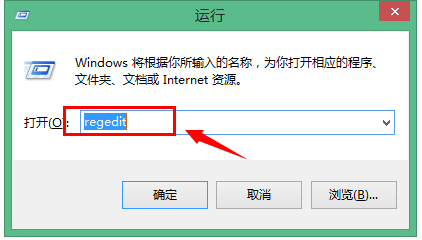
不显示盘符系统软件图解6
2、找到HEKY CURRENT USERSoftwaremicrosoftwindowscurrentversionpoliciesexplorer"项目支中的NoDriveS删除,即可。

u盘系统软件图解7
解决方案四:检查bios启动
1、重新开机启动bios界面,检查usb configuration(usb功能是否开启),一定要保证是“enable(开启)”状态。

u盘不显示盘符系统软件图解8
解决方案五:U盘重新格式化
1、备份好U盘资料,重新格式化U盘即可。

u盘不显示盘符系统软件图解9
以上就是关于u盘不显示盘符的解决方案。






 立即下载
立即下载







 魔法猪一健重装系统win10
魔法猪一健重装系统win10
 装机吧重装系统win10
装机吧重装系统win10
 系统之家一键重装
系统之家一键重装
 小白重装win10
小白重装win10
 杜特门窗管家 v1.2.31 官方版 - 专业的门窗管理工具,提升您的家居安全
杜特门窗管家 v1.2.31 官方版 - 专业的门窗管理工具,提升您的家居安全 免费下载DreamPlan(房屋设计软件) v6.80,打造梦想家园
免费下载DreamPlan(房屋设计软件) v6.80,打造梦想家园 全新升级!门窗天使 v2021官方版,保护您的家居安全
全新升级!门窗天使 v2021官方版,保护您的家居安全 创想3D家居设计 v2.0.0全新升级版,打造您的梦想家居
创想3D家居设计 v2.0.0全新升级版,打造您的梦想家居 全新升级!三维家3D云设计软件v2.2.0,打造您的梦想家园!
全新升级!三维家3D云设计软件v2.2.0,打造您的梦想家园! 全新升级!Sweet Home 3D官方版v7.0.2,打造梦想家园的室内装潢设计软件
全新升级!Sweet Home 3D官方版v7.0.2,打造梦想家园的室内装潢设计软件 优化后的标题
优化后的标题 最新版躺平设
最新版躺平设 每平每屋设计
每平每屋设计 [pCon planne
[pCon planne Ehome室内设
Ehome室内设 家居设计软件
家居设计软件 微信公众号
微信公众号

 抖音号
抖音号

 联系我们
联系我们
 常见问题
常见问题



